计算机是uefi启动 不能装win7,UEFI引导GPT安装win7方法
1.从Windows8安装文件中提取Shell.efi和Bootmgfw.efi文件,并将它们复制到安装文件所在分区的根目录中。下图显示了U盘的文件结构:2.以UEFI模式启动计算机,然后进入UEFI Shell界面。 (在某些计算机BIOS中,可以选择“从文件系统设备启动EFIShell”来启动计算机)。3.进入UEFI Shell界面后,在shell>提示符下输入命令以启动Windows
1.从Windows
8安装文件中提取Shell.efi和Bootmgfw.efi文件,并将它们复制到安装文件所在分区的根目录中。下图显示了U盘的文件结构: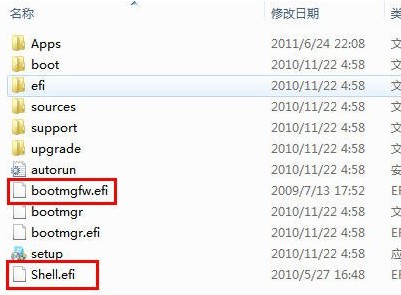
2.以UEFI模式启动计算机,然后进入UEFI Shell界面。 (在某些计算机BIOS中,可以选择“从文件系统设备启动EFI
Shell”来启动计算机)。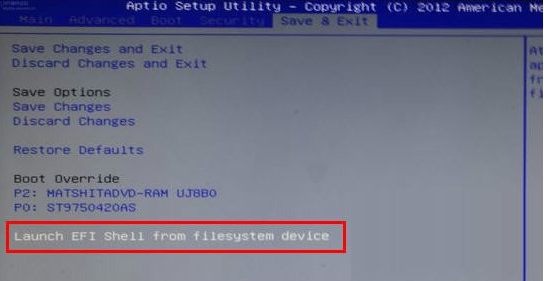
3.进入UEFI Shell界面后,在shell>提示符下输入命令以启动Windows安装程序。如下:
shell> fs0并按Enter,它将输入系统识别的第一个磁盘分区
fs0:> ls Enter,它将列出该磁盘分区的所有文件和文件夹
如果看到刚刚复制的Bootmgfw.efi和Shell.efi文件,则意味着这是安装文件所在的分区,然后:
fs0:> bootmgfw.efi按Enter键,出现熟悉的Windows安装界面。下一步与原始安装系统相同。
注意:如果FS0不是安装文件所在的分区,请检查FS1,FS2,FS3 ...
如下图所示(安装文件所在的分区是FS1,而不是FS0):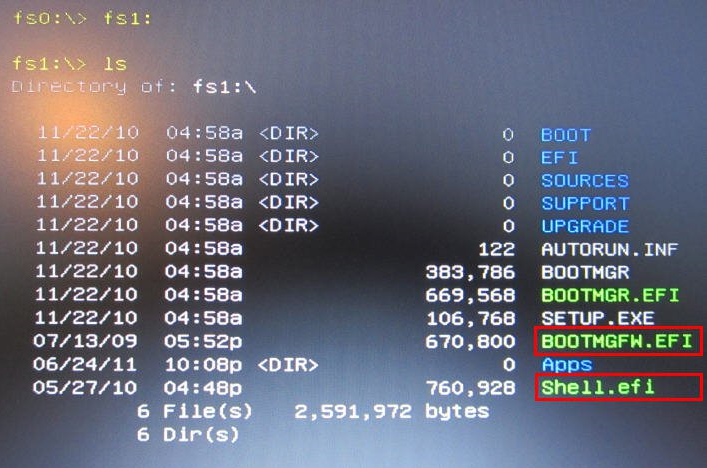
重要:关于BIOS设置
①在BIOS中打开UEFI支持。
将“启动模式”项设置为“仅UEFI”;如果有“午餐CSM”选项,请将其设置为“已启用”。
②关闭安全靴。
输入“安全性”-“安全启动”,并将其设置为“禁用”。这是Windows 8引入的新安全机制。您必须先关闭其他操作系统才能安装其他操作系统。
如果在安装所选分区时提示您仅安装到GPT,如下图所示,请执行以下操作: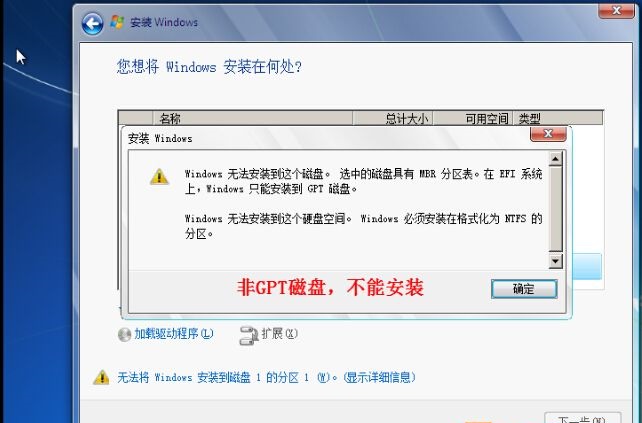
原因是:原始硬盘为Mbr,但是在UEFI下,该系统只能安装在GPT分区的磁盘上。
如何创建GPT磁盘?以下教程开始:
首先,使用Windows安装盘启动计算机,进入以下界面,按Shift + F10,将启动具有管理员权限的CMD: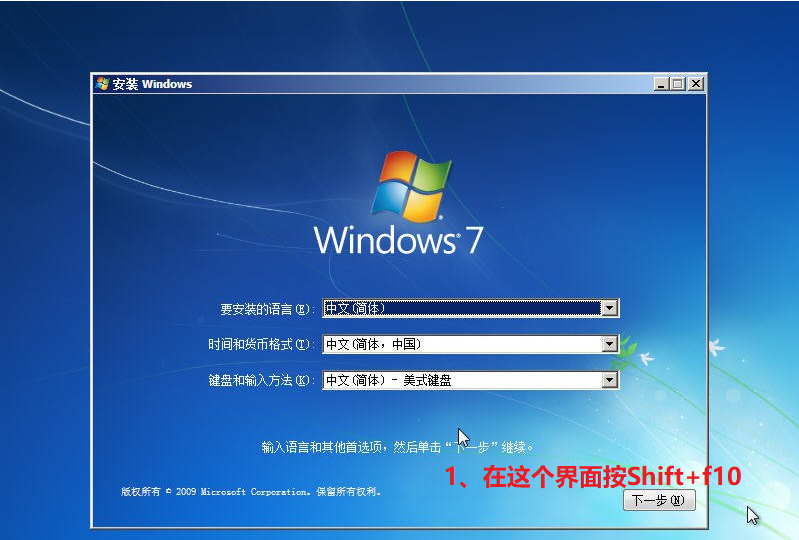
下面的图片教程: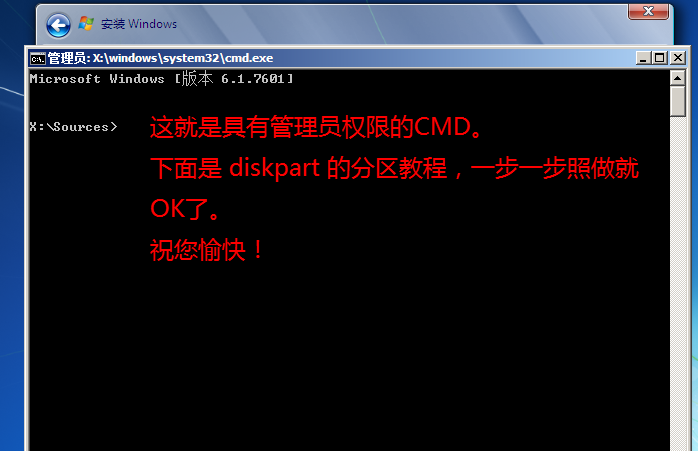
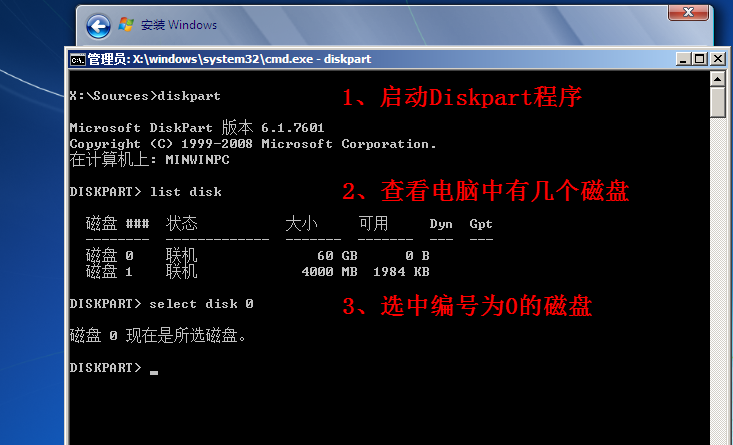
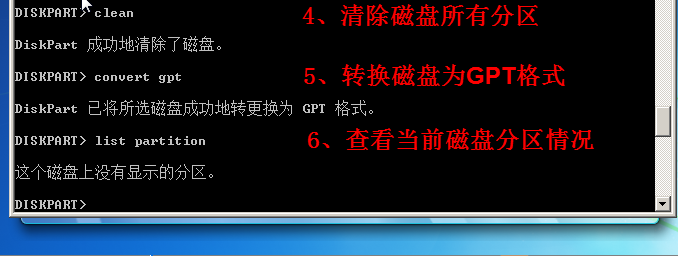
uefi安装win7过程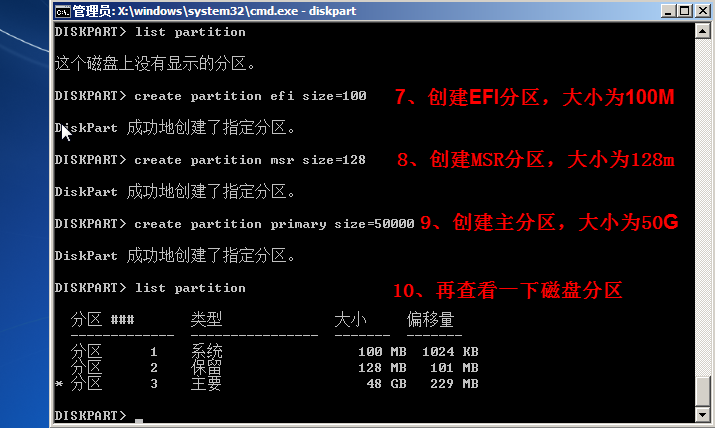

DAMO开发者矩阵,由阿里巴巴达摩院和中国互联网协会联合发起,致力于探讨最前沿的技术趋势与应用成果,搭建高质量的交流与分享平台,推动技术创新与产业应用链接,围绕“人工智能与新型计算”构建开放共享的开发者生态。
更多推荐
 已为社区贡献4条内容
已为社区贡献4条内容








所有评论(0)